Kérdés
Probléma: Hogyan lehet javítani a Windows 0xc0020036 aktiválási hibáját?
Helló. Ma próbáltam frissíteni a Windows 8.1-ről Windows 10-re. Miután elkészült, furcsa, 0xc0020036 hibaüzenetet kaptam, amely azt állítja, hogy nem a Windows nem alapkiadását futtatom. Még a Windows 8.1 megjelenésekor vásároltam a Windows-t a hivatalos boltból, így a licencem eredeti. Nagyra értékeljük az ezzel kapcsolatos bármilyen segítséget.
Megoldott Válasz
Egyes felhasználók azt mondták, hogy 0xc0020036 hibaüzenetet kapnak, amikor megpróbálnak frissíteni egy Windows-gépet – a probléma az leggyakrabban a Windows 10 telepítése után jelentkezik, ami azt eredményezi, hogy nem sikerül aktiválni az operációs rendszer másolatát helyesen. Míg a Windows illegális másolatát használók gyakran tapasztalnak aktiválási hibákat, ez a probléma kiderült, hogy nem ez a helyzet, mivel a legtöbb felhasználó, aki erre panaszkodott, valójában valódi licenccel rendelkezik kulcs.
Egyes esetekben a felhasználók arról számoltak be, hogy a 0xc0020036 hiba csak a legújabb Windows-frissítések alkalmazását követően jelentkezett, és a 0xC004F012-vel, 0xC004F074 vagy 0xC004C003 hiba. Ezek az esetek bőven voltak az 1803-as frissítés megjelenése után,[1] ahol ezrek rohantak a Microsoft fórumaira, hogy jelentsék ezt a problémát.
Íme az üzenet, amit a felhasználók kaptak:
Windows Script Host
Hiba: 0xc0020036 A Microsoft Windows non-core kiadását futtató számítógépen futtassa a „slui.exe 0x2a 0xc0020036” fájlt a hibaüzenet megjelenítéséhez.
Számos oka lehet annak, hogy ez a hibakód megjelenik a felhasználók számára – ez gépenként eltérő lehet. Amint már említettük, a probléma néha a Windows frissítéseiben rejlik, míg mások a sérült rendszerfájlok vagy maga a kulcs miatt kaphatják meg.
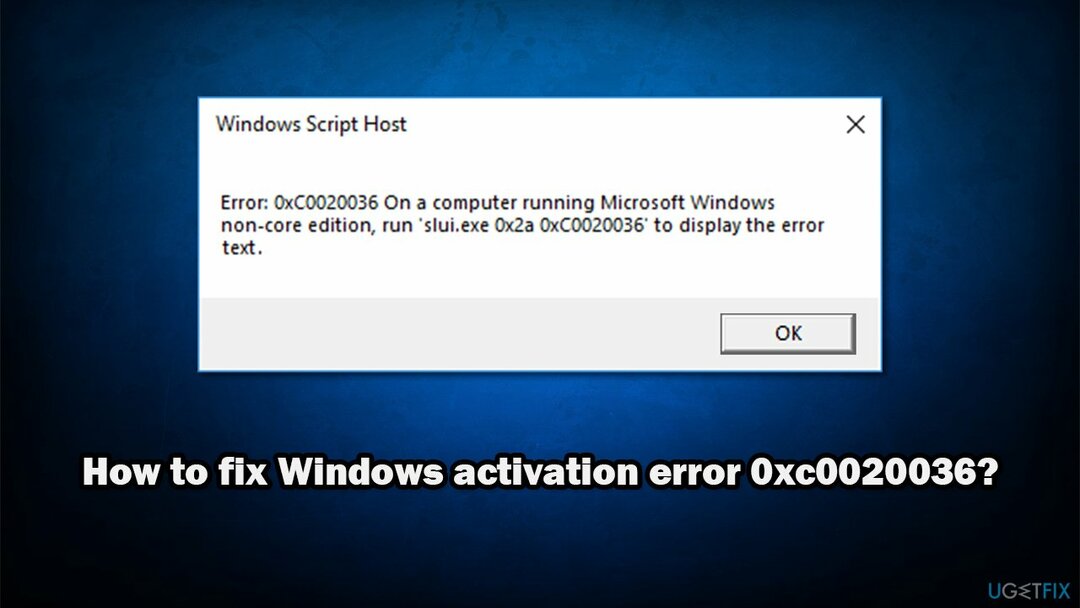
Ezért a 0xc0020036 hiba kijavításához több hibaelhárítási lépést kell végrehajtania, amelyeket alább ismertetünk. Ne feledje, hogy az alábbiak közül egyik sem fog működni, ha a Windows kalóz verzióját használja. Ebben az esetben azt tanácsoljuk, hogy keresse fel a hivatalos Microsoft Store-t vagy a hivatalos partner webhelyét, és vásároljon egy eredeti Windows-verziót.
Ellenkező esetben folytassa az alábbi javításokkal. Mielőtt elkezdené, javasoljuk, hogy futtassa le a szkennelést a számítógép-javító szoftverrel ReimageMac mosógép X9. Ha a hiba oka az Ön esetében sérült rendszerfájlok, a 0xc0020036 hibakódot automatikusan kijavítani tudja.
1. módszer. Telepítse az összes elérhető Windows frissítést
A sérült rendszer javításához meg kell vásárolnia a licencelt verziót Reimage Reimage.
Ha még nem telepítette a legújabb frissítéseket, javasoljuk, hogy tegye meg. Ha a problémát egy rossz frissítés okozza, a legújabb javítás(ok) tartalmazhatnak javítást.
- Kattintson a jobb gombbal Rajt és válogatni Beállítások
- Menj Frissítés és biztonság szakasz
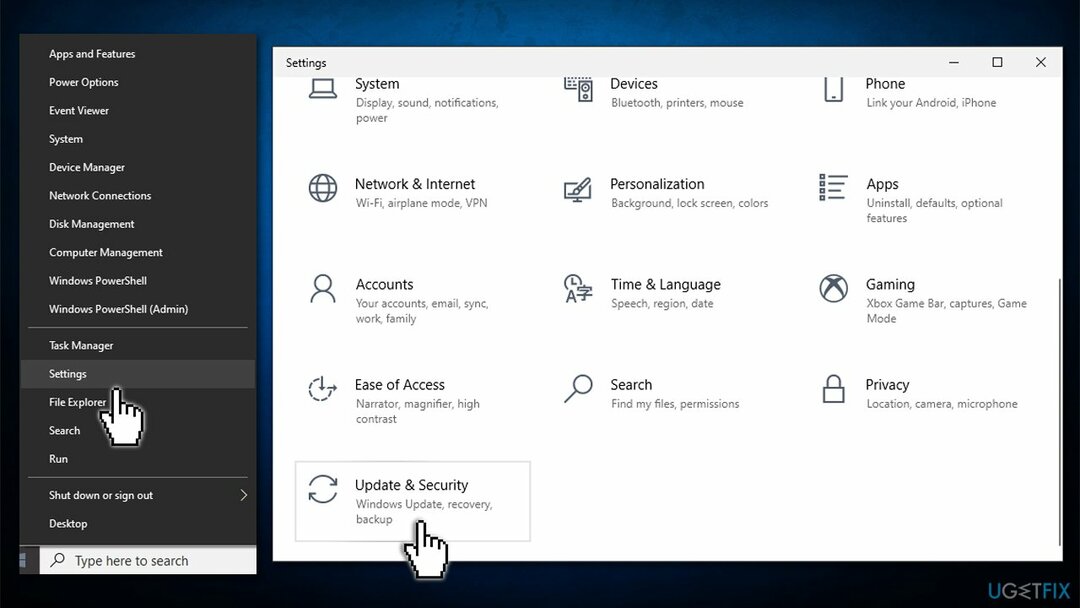
- A jobb oldalon kattintson Frissítések keresése
- Várja meg, amíg az összes frissítés telepítésre kerül, és újraindítás A Te eszközöd
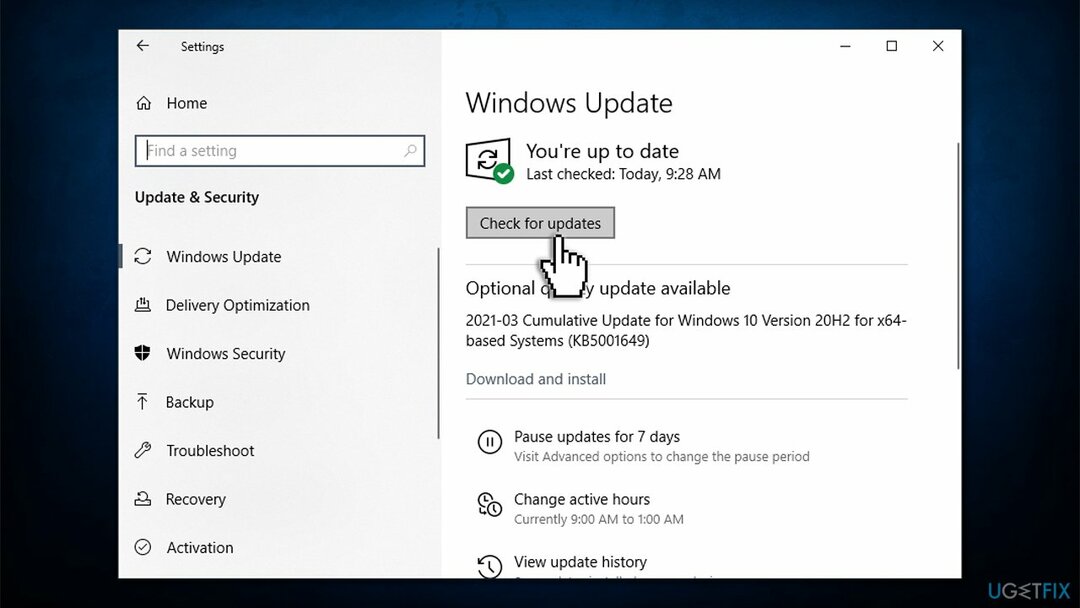
- Ellenőrizze, hogy a probléma továbbra is fennáll-e.
2. módszer. Futtassa a Rendszerfájl-ellenőrzőt
A sérült rendszer javításához meg kell vásárolnia a licencelt verziót Reimage Reimage.
Ha néhány rendszerfájl megsérült, akkor ez a hibaüzenet jelenhet meg. Ezért futtasson egy SFC-vizsgálatot a Windows rendszerfájlok javításához:
- Begépel cmd a Windows keresőben
- Kattintson a jobb gombbal Parancssor eredmény és kattintson Futtatás rendszergazdaként
- Mikor Felhasználói felület megjelenik, kattintson Igen
- Most pedig írj sfc /scannow a Parancssor ablakban, és nyomja meg a gombot Belép
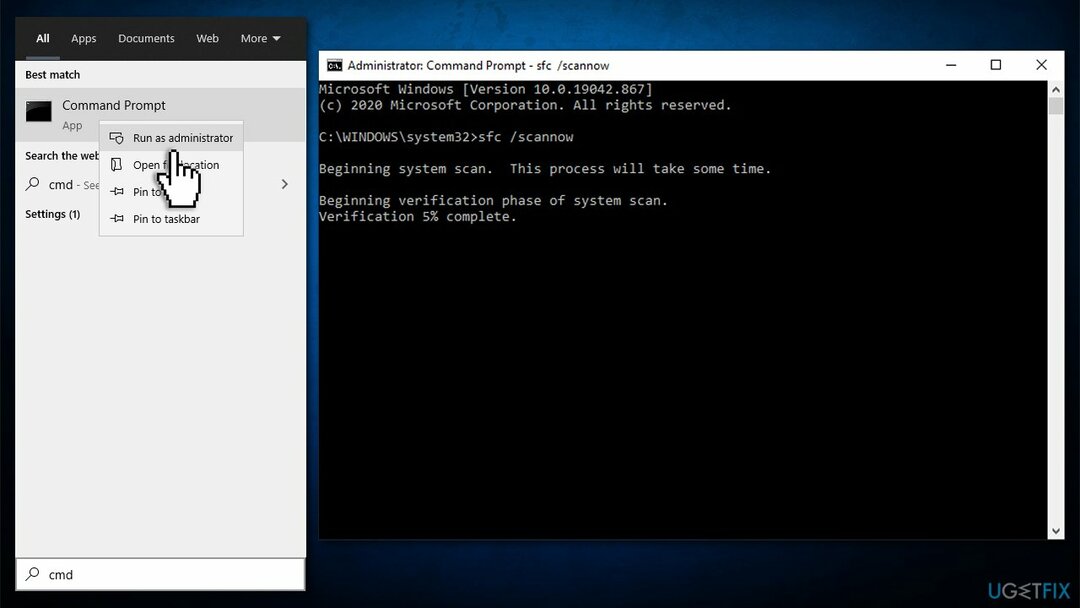
- Várja meg, amíg a beolvasás befejeződik
- A Windows jelenteni fogja, ha a fájl integritásának megsértését észlelték és kijavították az eszközön.
3. módszer. Telepítse újra a jelenlegi licenckulcsot
A sérült rendszer javításához meg kell vásárolnia a licencelt verziót Reimage Reimage.
A Windows aktiválásának két különböző módja van – telepíthet egy termékkulcsot (25 karakteres kód) vagy egy digitális licencet.[2] a készülékén.
- Nyisd ki Parancssor rendszergazdaként ahogy fentebb kifejtettem
- Miután kinyitotta, írja be slmgr /upk és ütött Belép
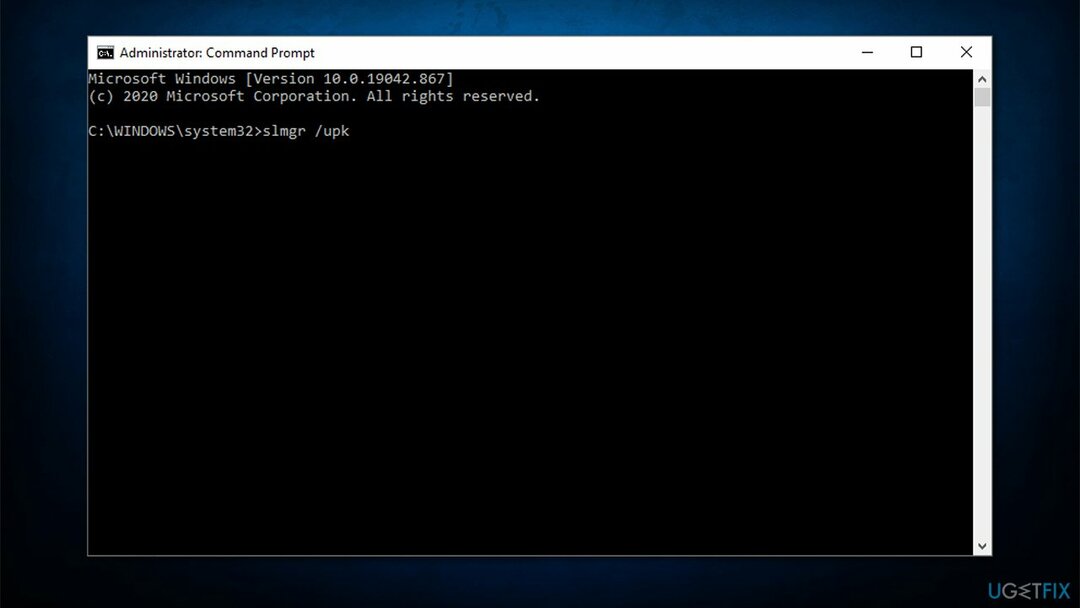
- A parancssornak tájékoztatnia kell a parancs sikeres végrehajtásáról
- Ezután illessze be a következő parancsot, és nyomja meg a gombot Belép: slmgr /cpky
- Újrakezd a számítógéped
- Miután a számítógép újra betöltődik, kattintson a jobb gombbal Rajt és válogatni Beállítások
- Menj Frissítés és biztonság > Aktiválás
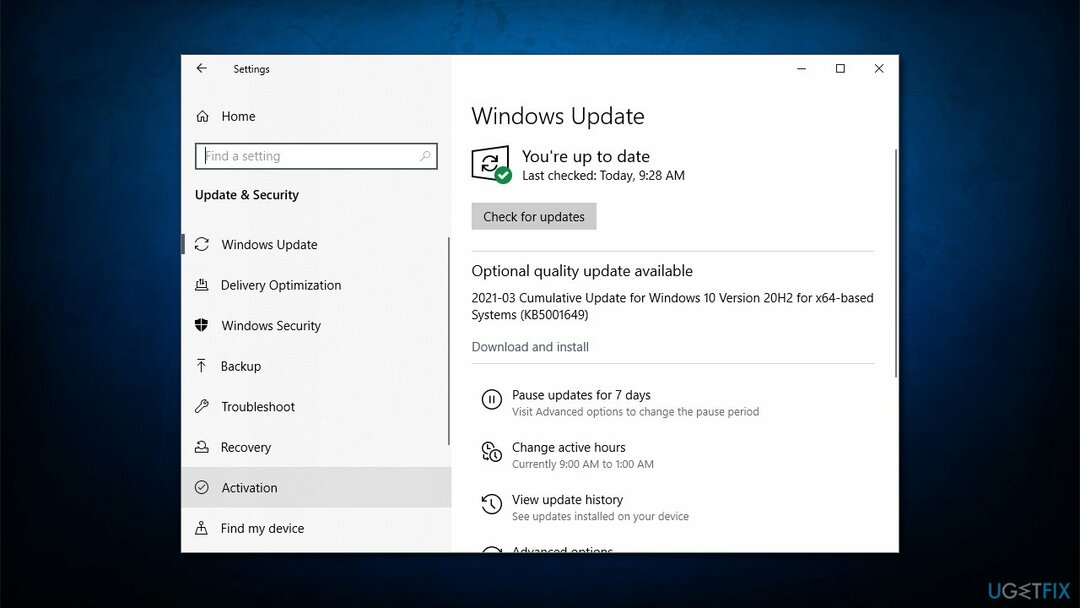
- Ide kattints Termékkulcs hozzáadása és írja be a 25 karakterből álló kódot (ha nem tudja, mi az, nézze meg alább, hogyan tudhatja meg).
4. módszer. Lépjen kapcsolatba a Microsoft ügyfélszolgálatával, és adja meg a kulcsot
A sérült rendszer javításához meg kell vásárolnia a licencelt verziót Reimage Reimage.
Ha a fenti megoldások egyike sem segített a 0xc0020036 hiba kijavításában (és eredeti Windows-licencet használ), lépjen kapcsolatba közvetlenül a Microsofttal, és adja meg licenckulcsát. Elmagyarázzák neked, hogy mit kell tenni ezután. A kulcs megtalálásához nyissa meg a Parancssort:[3]
- Nyisd ki emelt parancssor az előző lépésekben leírtak szerint
- Másolja és illessze be a következő parancsot, majd nyomja meg a gombot Belép:
wmic elérési út softwarelicensingservice kapja az OA3xOriginalProductKey-t
- A termékkulcsot megkapja
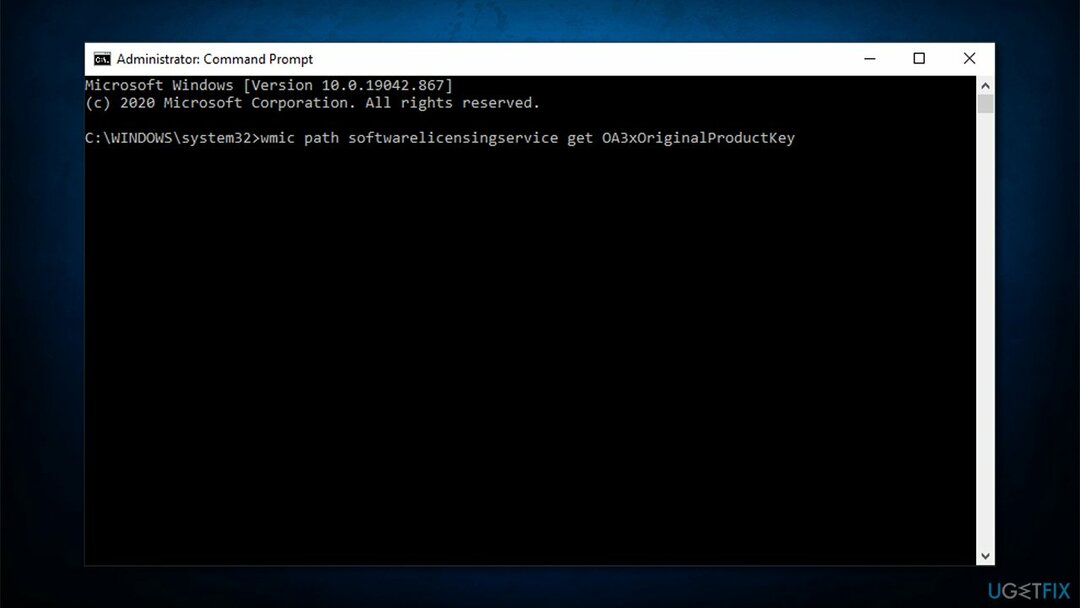
- Most menjen a hivatalos Microsoft webhely hogy megtalálja a helyi telefonszámát, és hívja a támogatást.
Javítsa ki automatikusan a hibákat
Az ugetfix.com csapata mindent megtesz annak érdekében, hogy segítsen a felhasználóknak megtalálni a legjobb megoldást a hibák kiküszöbölésére. Ha nem akar megküzdeni a kézi javítási technikákkal, kérjük, használja az automatikus szoftvert. Minden ajánlott terméket szakembereink teszteltek és jóváhagytak. Az alábbiakban felsoroljuk azokat az eszközöket, amelyek segítségével kijavíthatja a hibát:
Ajánlat
csináld most!
Letöltés FixBoldogság
Garancia
csináld most!
Letöltés FixBoldogság
Garancia
Ha nem sikerült kijavítania a hibát a Reimage használatával, kérjen segítséget ügyfélszolgálatunktól. Kérjük, adjon meg minden olyan részletet, amelyet Ön szerint tudnunk kell a problémájával kapcsolatban.
Ez a szabadalmaztatott javítási eljárás 25 millió komponensből álló adatbázist használ, amely képes pótolni a felhasználó számítógépén található sérült vagy hiányzó fájlokat.
A sérült rendszer javításához meg kell vásárolnia a licencelt verziót Reimage malware-eltávolító eszköz.

Hozzáférés a földrajzilag korlátozott videotartalomhoz VPN-en keresztül
Privát internet-hozzáférés egy VPN, amely megakadályozhatja az internetszolgáltatót, a kormány, és harmadik felek sem követhetik nyomon online, és lehetővé teszik, hogy teljesen névtelen maradjon. A szoftver dedikált szervereket biztosít a torrentezéshez és a streaminghez, biztosítva az optimális teljesítményt, és nem lassítja le. A földrajzi korlátozásokat is megkerülheti, és korlátozás nélkül megtekintheti az olyan szolgáltatásokat, mint a Netflix, BBC, Disney+ és más népszerű streaming szolgáltatások, függetlenül attól, hogy hol tartózkodik.
Ne fizessen a ransomware szerzőknek – használjon alternatív adat-helyreállítási lehetőségeket
A rosszindulatú programok, különösen a zsarolóprogramok messze a legnagyobb veszélyt jelentik képeire, videóira, munkahelyi vagy iskolai fájljaira. Mivel a kiberbűnözők robusztus titkosítási algoritmust használnak az adatok zárolására, az már nem használható addig, amíg ki nem fizetik a váltságdíjat bitcoinban. Ahelyett, hogy fizet a hackereknek, először próbáljon alternatívát használni felépülés olyan módszereket, amelyek segíthetnek visszakeresni az elveszett adatok legalább egy részét. Ellenkező esetben a pénzét is elveszítheti a fájlokkal együtt. Az egyik legjobb eszköz, amely vissza tudja állítani a titkosított fájlok legalább egy részét - Data Recovery Pro.